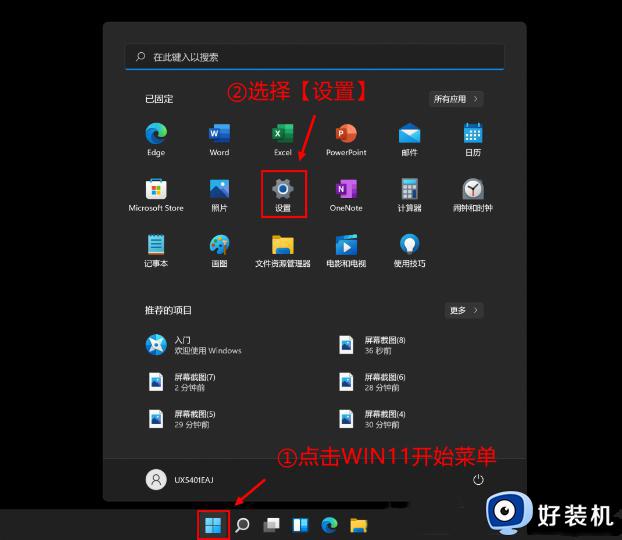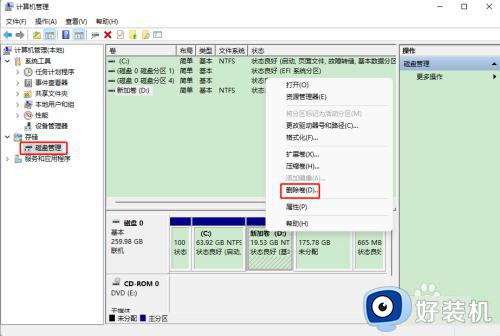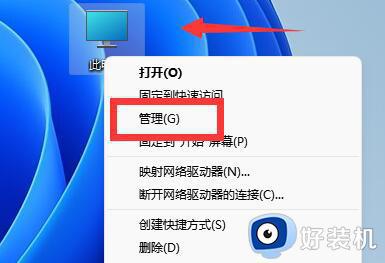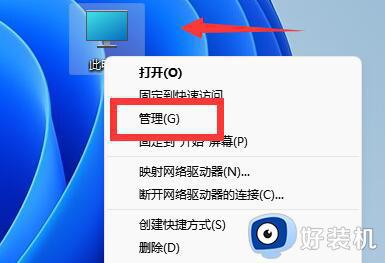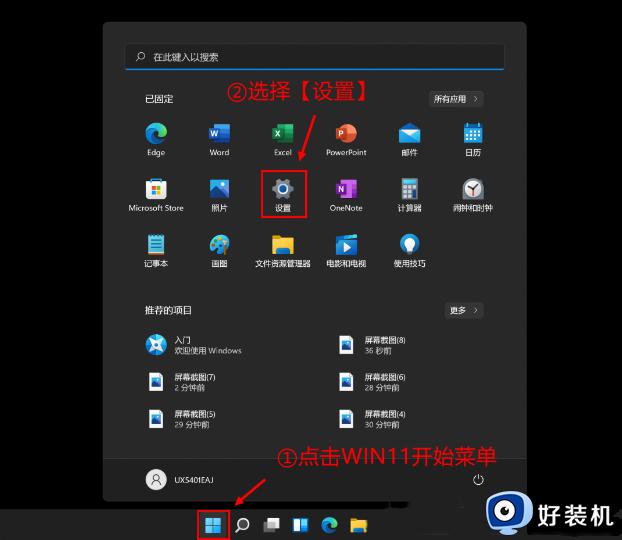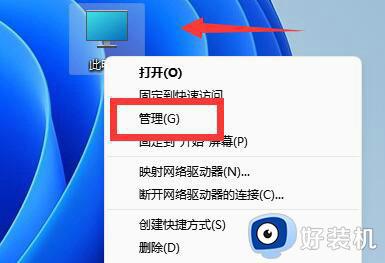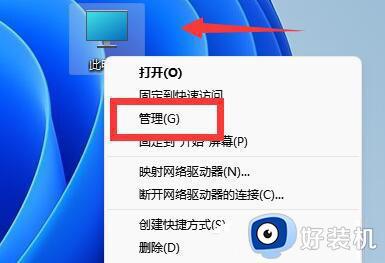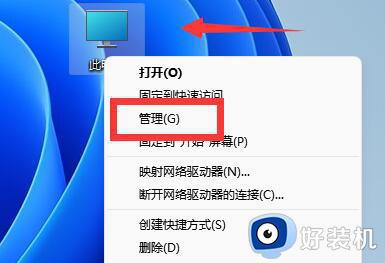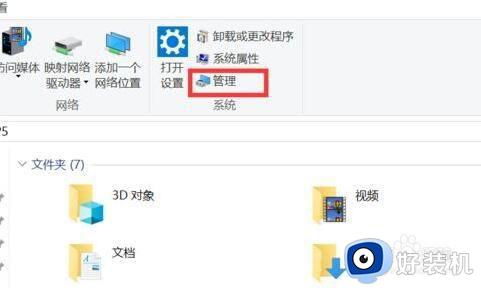windows11怎么给c盘扩容?win11系统C盘扩容教程
时间:2024-04-24 11:21:22作者:huige
我们在使用电脑时间长久了以后,都可能会导致C盘空间不足或者满了的情况,这样会影响电脑的运行速度,所以我们可以给C盘进行扩容,但是有很多用户用户刚升级windows11系统,还不知道怎么给C盘扩容,如果你有需要的话,可以跟随着笔者的步伐I一起来看看win11系统C盘扩容教程。
方法如下:
1、鼠标右键点击此电脑然后选择管理,点击左侧的磁盘管理,然后右键点击D盘选择删除卷。
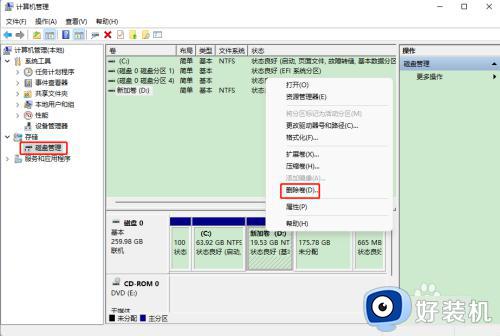
2、右键点击C盘然后选择扩展卷。
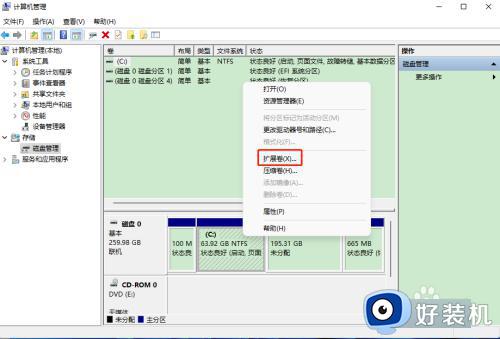
3、输入磁盘空间量,然后点击下一页,最后点击完成就可以了。
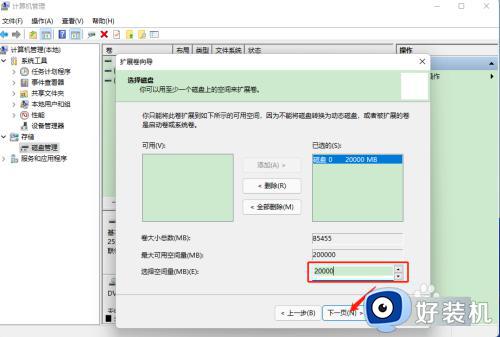
上述给大家介绍的就是windows11怎么给c盘扩容的详细内容,如果你有需要的话,那就学习上面的方法步骤来进行操作,希望帮助到大家。